Heim >System-Tutorial >Windows-Serie >So zeigen Sie meinen Computer in Win10 an
So zeigen Sie meinen Computer in Win10 an
- 王林nach vorne
- 2024-01-06 20:09:271201Durchsuche
Wenn Freunde, die das Win10-System verwenden, meinen Computer verwenden müssen, stellen sie fest, dass sich mein Computer nicht auf dem Desktop befindet. Heute werde ich Ihnen beibringen, wie ich meinen Computer auf dem Desktop einrichte, um ein versehentliches Löschen oder Verlust meines Computers in Zukunft zu verhindern . Details Schauen wir uns das Tutorial unten an.
So zeigen Sie meinen Computer auf dem Win10-Desktop an
1 Nach dem Aufrufen des Win10-Systems befinden sich weder mein Computer noch meine Dokumente auf dem Win10-Desktop. Klicken Sie dann mit der rechten Maustaste auf die leere Stelle des Win10-Systemdesktops. Wählen Sie in der Popup-Liste Personalisierung aus, wie im Bild unten gezeigt
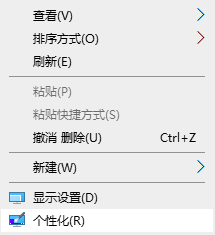
2. Klicken Sie auf Personalisierung, um das Personalisierungsfenster aufzurufen, klicken Sie auf das Personalisierungsfenster, um die Designfunktion auszuwählen, und wählen Sie unter den entsprechenden Einstellungen die Desktop-Symboleinstellungen aus .
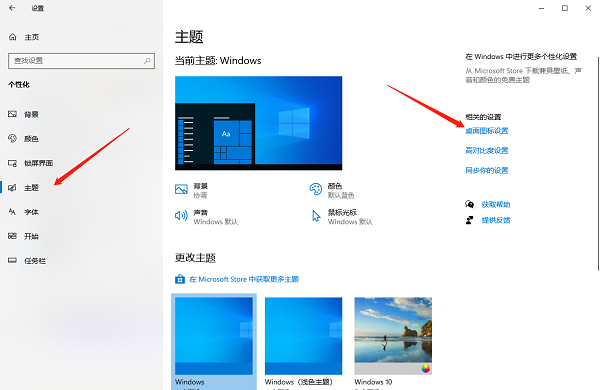
3. Nach dem Klicken wird das Dialogfeld „Arbeitsplatz“ angezeigt, in dem Sie „Mein Computer“ sehen können, wie im Bild unten gezeigt.
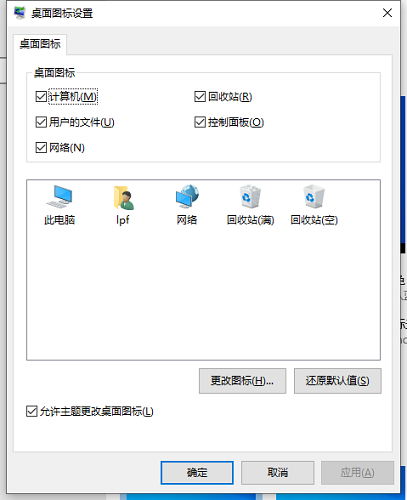
4 Klicken Sie dann auf OK.
5. Nachdem Sie auf „OK“ geklickt haben, wird „Mein Computer“ auf dem Desktop angezeigt, wie im Bild unten gezeigt.
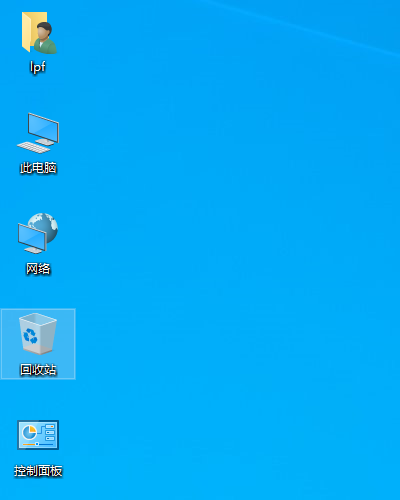
Das obige ist der detaillierte Inhalt vonSo zeigen Sie meinen Computer in Win10 an. Für weitere Informationen folgen Sie bitte anderen verwandten Artikeln auf der PHP chinesischen Website!
In Verbindung stehende Artikel
Mehr sehen- Der Win10-Computer dreht sich beim Booten ständig
- Was soll ich tun, wenn Excel anzeigt, dass der Eingabeinhalt die Einschränkungen nicht erfüllt?
- Was bedeutet es, wenn WLAN anzeigt, dass der Netzwerkzugriff verweigert wurde?
- So lösen Sie das Problem, dass WLAN keine IP-Zuweisung anzeigt
- Wo finde ich meinen Computer – Win10

